همان طور که احتمالا می دانید آدرس ip گوشی و یا کامپیوتر شما همواره در حال تغییر است. عوض شدن آی پی مزایایی دارد. مثلا می تواند به حفظ حریم خصوصی شما کمک کند. با تغییر IP، ردیابی فعالیت آنلاین شما برای وب سایت ها و تبلیغ کنندگان دشوارتر می شود. همچنین از آنجایی که برخی از وب سایت ها و خدمات فقط در مناطق خاصی در دسترس هستند. با تغییر آدرس اینترنتی، می توانید به این وب سایت ها و خدمات از هر مکانی دسترسی پیدا کنید. از سوی دیگر اگر نگران هستید که کسی شما را ردیابی کند، تغییر IP می تواند به شما کمک نماید تا ناشناس بمانید.
علت عوض شدن آی پی
علل مختلف زیر برای تغییر IP آدرس وجود دارد:
1. تنظیمات DHCP: به طور پیش فرض، اکثر ISP ها از DHCP برای اختصاص IP به دستگاه های شما استفاده می کنند. با DHCP، IP به طور موقت به دستگاه شما اجاره داده می شود و پس از مدتی (معمولاً 24 ساعت) ممکن است تغییر کند.
2. خاموش و روشن کردن مودم: خاموش و روشن کردن مودم، اتصال شما را به ISP قطع و وصل می کند. در نتیجه، ممکن است آدرس اینترنتی جدیدی به شما اختصاص داده شود.
3. جابجایی: اگر به مکان جدیدی نقل مکان کنید، ISP شما IP جدیدی به شما اختصاص می دهد.
4. استفاده از VPN: VPN با مسیریابی ترافیک شما از طریق سرورهای خود، IP شما را پنهان می کند. در نتیجه، IP شما به آدرس IP سرور VPN تغییر می کند.
5. تمدید IP: برخی از ISP ها به طور دوره ای IP شما را تمدید می کنند تا از امنیت و حریم خصوصی شما محافظت کنند.
6. مشکلات فنی: گاهی اوقات، مشکلات فنی در ISP شما می تواند باعث تغییر IP شما شود.
7. درخواست از ISP: شما می توانید از ISP خود درخواست کنید که IP شما را به طور دستی تغییر دهد.
8. استفاده از ابزارهای تغییر IP: ابزارهایی وجود دارند که می توانید از آنها برای تغییر آدرس اینترنتی خود به طور موقت استفاده کنید.
آموزش تغییر آی پی در ویندوز 10
روش های مختلفی برای تغییر آی پی در ویندوز وجود دارد:
تمدید کردن IP
تمدید IP یکی از ساده ترین روش های تغییر IP در ویندوز است. در این روش، شما به طور موقت IP خود را تغییر می دهید و پس از مدتی، IP شما به طور خودکار به حالت قبلی خود باز می گردد. این کار مزایایی از قبیل ساده و سریع بودن، رایگان بودن، نیاز نداشتن به دانش فنی و البته معایبی همچون موقتی بودن دارد. مراحل تمدید IP در ویندوز عبارت هستند از:
Start Menu را باز کرده و Command Prompt را جستجو و اجرا نمایید. سپس عبارت های ipconfig /release و ipconfig /renew را به ترتیب تایپ کنید و Enter را بزنید.
در مورد تمدید IP باید به یک سری از نکات توجه کنید. اولا تمدید IP ،آدری شما را به طور موقت تغییر می دهد و پس از مدتی، IP شما به طور خودکار به حالت قبلی خود باز می گردد. ثانیا این کار ممکن است برای حل برخی از مشکلات اتصال به اینترنت مفید باشد. از تمدید آدرس اینترنتی در مواردی مانند حل مشکل عدم اتصال به اینترنت، حل مشکل کندی اینترنت، دور زدن محدودیت های وب سایت ها و حفظ حریم خصوصی استفاده می شود.
تغییر تنظیمات IP به صورت دستی
برای تغییر تنظیمات IP به صورت دستی در ویندوز، مراحل زیر را دنبال کنید:
1. Control Panel را باز کنید.
2. Network and Internet را برگزینید.
3. Network and Sharing Center را انتخاب کنید.
4. Change adapter settings را در سمت چپ برگزینید.
5. روی آداپتور شبکه مورد نظر خود (Wi-Fi یا Ethernet) راست کلیک کنید و Properties را انتخاب کنید.
6. Internet Protocol Version 4 (TCP/IPv4) را انتخاب کنید و Properties را کلیک کنید.
7. Use the following IP address را انتخاب کنید.
8. در کادر IP address، آدرس IP مورد نظر خود را وارد کنید.
9. در کادر Subnet Mask، Subnet Mask مورد نظر خود را وارد نمایید.
10. در کادر Default Gateway، آدرس Default Gateway مورد نظر خود را وارد کنید.
11. در کادر Preferred DNS server، آدرس DNS Server مورد نظر خود را وارد نمایید.
12. OK را کلیک کنید.
هنگام تغییر تنظیمات IP به صورت دستی باید به خاطر داشته باشید که اگر آدرس IP، Subnet Mask، Default Gateway یا DNS Server را به درستی وارد نکنید، ممکن است به اینترنت یا سایر شبکه ها متصل نشوید. همچنین اگر از DHCP استفاده می کنید، نیازی به تغییر تنظیمات IP به صورت دستی نیست. برای یافتن آدرس IP، Subnet Mask، Default Gateway و DNS Server فعلی خود نیز می توانید از دستور ipconfig در Command Prompt استفاده کنید. مراحل بالا برای ویندوز 10 و 11 می باشد. برای سایر نسخه های ویندوز، مراحل ممکن است کمی متفاوت باشد.
مطالعه بیشتر: نحوه تغییر رمز وردپرس
استفاده از VPN
VPN مخفف Virtual Private Network است. VPN ترافیک شما را از طریق سرور خود مسیریابی می کند، و IP شما پنهان می ماند و به شما امکان می دهد به محتوای محدود شده دسترسی پیدا کنید. استفاده از VPN مزایای زیادی دارد. مثلا VPN ترافیک شما را رمزگذاری کرده و از هکرها و جاسوسان محافظت می کند. همچنین حریم خصوصی را حفظ می کند. در واقع وی پی ان، ip شما را پنهان می کند، و به شما امکان می دهد به صورت ناشناس در اینترنت گشت و گذار نمایید. از سوی دیگر، می تواند به شما کمک نماید تا به محتوای محدود شده در منطقه خود دسترسی پیدا کنید.
استفاده از VPN معایبی مانند کاهش سرعت اتصال شما را به همراه دارد. همچنین برخی از VPN ها پولی هستند و از طرف دیگر برخی از VPN ها قابل اعتماد نیستند و ممکن است به طور ناگهانی قطع شوند. نحوه استفاده از VPN برای تغییر IP در ویندوز به شرح زیر است.
ابتدا یک VPN انتخاب کنید. VPN های زیادی وجود دارند که می توانید از آنها استفاده کنید. هنگام انتخاب VPN، باید به عواملی مانند سرعت، امنیت و تعداد سرورها در کشورهای مختلف توجه نمایید. پس از انتخاب VPN، باید آن را روی کامپیوتر خود نصب کنید. پس از نصب VPN، باید به آن متصل شوید. برای این کار، باید نام کاربری و رمز عبور خود را وارد کنید. پس از اتصال به VPN هم می توانید IP خود را بررسی کنید تا مطمئن شوید که تغییر کرده است.
تغییر آی پی با استفاده از پروکسی
پروکسی یک سرور واسطه بین شما و اینترنت است. ترافیک شما قبل از ارسال به مقصد نهایی، از طریق پروکسی مسیریابی می شود. این کار IP شما را پنهان می کند و به شما امکان می دهد به محتوای محدود شده دسترسی پیدا کنید. برای استفاده از پروکسی برای تغییر آی پی در ویندوز، مراحل زیر را دنبال کنید:
تنظیمات پروکسی را پیدا کرده و Start Menu را باز کنید. سپس Settings و بعد از آن Network & Internet را برگزینید. در مرحله بعدی Proxy را در سمت چپ انتخاب کنید. در مرحله بعد باید تنظیمات پروکسی را پیکربندی کنید. برای انجام این کار، Use a proxy server را فعال کنید و آدرس و پورت پروکسی را در قسمت Address وارد نمایید. اگر پروکسی شما نیاز به احراز هویت دارد، Use a user name and password را فعال کنید و نام کاربری و رمز عبور خود را وارد نمایید. در انتها بر روی گزینه Save کلیک کنید.
در مرحله بعد بررسی کنید که آیا پروکسی فعال است. برای این کار، Command Prompt را باز کنید و عبارت `ipconfig /all` را تایپ کرده و Enter را بزنید. در اینجا باید به دنبال Proxy Server بگردید. اگر پروکسی شما فعال باشد، آدرس و پورت پروکسی در اینجا نمایش داده می شود.
قبل از استفاده از پروکسی، مزایا و معایب آن را به دقت بررسی کنید. باید هنگام استفاده از پروکسی در ویندوز یک سری از نکات را به خاطر داشته باشید. اولا سرعت پروکسی می تواند کندتر از اتصال مستقیم شما به اینترنت باشد. ثانیا برخی از وب سایت ها و خدمات ممکن است با پروکسی کار نکنند. ثالثا استفاده از پروکسی می تواند امنیت شما را به خطر اندازد.
استفاده از Tor
استفاده از Tor هم برای تغییر IP در ویندوز امکان پذیر است. Tor یک شبکه ناشناس می باشد که می تواند برای پنهان کردن IP شما و رمزگذاری ترافیک شما استفاده شود. این کار با مسیریابی ترافیک شما از طریق چندین سرور در سراسر جهان انجام می شود. برای استفاده از Tor برای تغییر آی پی در ویندوز، مراحل زیر را دنبال کنید:
1. به وب سایت Tor بروید و نسخه مناسب Tor را برای ویندوز دانلود کرده و نصب کنید.
2. Tor را اجرا کنید. برای انجام این کار، Start Menu را باز کرده، Tor Browser را جستجو و اجرا کنید.
3. به وب سایت مورد نظر خود متصل شوید. یعنی آدرس وب سایت مورد نظر خود را در نوار آدرس Tor Browser وارد کنید و Enter را بزنید.
مزایای استفاده از Tor سه مورد است. Tor می تواند IP شما را پنهان کند، ترافیک شما را رمزگذاری کرده و به شما کمک کند تا به وب سایت های مسدود شده دسترسی پیدا کنید. معایب استفاده از Tor نیز سه مورد می باشد. Tor می تواند کند باشد. همچنین امکان دارد برای دسترسی به برخی وب سایت ها و خدمات دشوار باشد. از طرف دیگر Tor ممکن است 100٪ ناشناس نباشد.
تغییر آی پی به کشور دیگر در اندروید
برای تغییر آدرس آی پی خود به کشور دیگر در دستگاه اندروید، می توانید از روش های مختلفی استفاده کنید که شاید پرکاربردترین آن ها، استفاده از نرم افزارهای VPN است. این نرم افزارها به شما اجازه می دهند تا از طریق سرورهای موجود در کشورهای مختلف، اتصال ایمن و محافظت شده ای به اینترنت برقرار کنید و آدرس IP خود را تغییر دهید. در زیر، مراحل استفاده از یک نرم افزار VPN در دستگاه اندروید را توضیح می دهیم:
قبل از هر چیز، نرمافزار VPN را از فروشگاه Google Play دریافت و نصب کنید. معروف ترین نرمافزارهای VPN شامل ExpressVPN، NordVPN، Surfshark و CyberGhost می باشند. پس از نصب، نرمافزار را اجرا کنید و دسترسیهای لازم را به آن اعطا کنید.
در صفحه اصلی نرمافزار VPN، یک سرور را انتخاب کنید که در کشور مورد نظرتان قرار دارد. برخی از نرمافزارها به شما اجازه میدهند تا سرورها را بر اساس مکان جغرافیایی یا نام کشور جستجو کنید. پس از انتخاب سرور، بر روی دکمه اتصال (Connect) کلیک کنید تا ارتباط شما به آن سرور برقرار شود. پس از برقراری اتصال، آدرس IP شما به آدرس IP سرور متصل شده تغییر خواهد کرد و شما به عنوان یک کاربر از کشور متصل شده در نظر گرفته خواهید شد.
برای تأیید تغییر آدرس آی پی خود، میتوانید یک تست آدرس IP (IP test) انجام دهید یا به سایت هایی که محتوای محدود شده جغرافیایی دارند، دسترسی پیدا کنید و مطمئن شوید که میزبانی شما به عنوان کشور مورد نظرتان در نظر گرفته می شود. توجه داشته باشید که استفاده از VPN برای تغییر آدرس IP به کشور دیگر ممکن است با قوانین و مقررات محلی متضاد باشد و در برخی از موارد قانونی نباشد. همچنین، سرعت ارتباط شما ممکن است به دلیل استفاده از VPN کاهش یابد.
تغییر آی پی اینترنت همراه اول – ایرانسل
آی پی اینترنت همراه اول و ایرانسل به صورت پویا است و به طور خودکار توسط اپراتور به شما اختصاص داده می شود. این به این معنی است که آی پی شما هر بار که به اینترنت متصل می شوید تغییر می کند. دلایل استفاده از آی پی پویا عبارتند از امنیت و مدیریت پهنای باند. اولا استفاده از آی پی پویا ردیابی شما را برای وب سایت ها و هکرها دشوارتر می کند. ثانیا اپراتورها می توانند با استفاده از آی پی پویا، پهنای باند را به طور موثرتری بین کاربران خود مدیریت کنند. معایب استفاده از آی پی پویا نیز عدم ثبات و مشکلات اتصال است. اگر به یک آی پی ثابت نیاز دارید، مانند میزبانی وب یا بازی آنلاین، آی پی پویا مناسب شما نیست. همچنین گاهی اوقات تغییر آی پی می تواند باعث مشکلات اتصال به وب سایت ها یا برنامه ها شود.
امکان استفاده از آی پی ثابت هم در اینترنت همراه اول – ایرانسل وجود دارد. اگر از آی پی ثابت استفاده می کنید، باید به یاد داشته باشید که آن آی پی قابل ردیابی است. راه های دریافت آی پی ثابت دو مورد است. اولی، خرید طرح اینترنت با آی پی ثابت می باشد. همراه اول و ایرانسل طرح های اینترنتی با آی پی ثابت ارائه می دهند که می توانید با پرداخت هزینه از آنها استفاده کنید. راه دوم هم استفاده از VPN است. برخی از VPN ها به شما امکان می دهند یک آی پی ثابت را انتخاب نمایید. اگر از این روش برای دریافت آی پی ثابت استفاده می کنید، از یک VPN معتبر بهره ببرید. طبیعتا اگر از آی پی ثابت استفاده کنید نخواهید توانست آن را تغییر دهید.
تغییر آی پی گوشی آیفون
برای تغییر آی پی گوشی آیفون هم دقیقا مانند گوشی های اندرویدی عمل می کنیم. یعنی با استفاده از وی پی ان، تور یا پروکسی و یا تغییر دستی این آدرس می توان این کار را انجام داد.
مطالعه بیشتر: خطای سرور چیست
تغییر آی پی اینستاگرام
افراد مختلف، IP اینستاگرام را به دلایل زیر عوض می کنند:
دور زدن محدودیت های منطقه ای: اینستاگرام ممکن است به دلیل قوانین محلی یا حق پخش، دسترسی به محتوای خاص را در برخی مناطق محدود کند. با تغییر IP، می توانید به این محتوا دسترسی پیدا کنید.
افزایش حریم خصوصی: اینستاگرام می تواند از IP شما برای ردیابی فعالیت شما و هدف قرار دادن شما با تبلیغات استفاده کند. با تغییر IP، می توانید حریم خصوصی خود را افزایش دهید.
جلوگیری از مسدود شدن: اگر اینستاگرام به اشتباه شما را مسدود کند، می توانید با تغییر IP دوباره به حساب خود دسترسی پیدا کنید.
روش های مختلفی مانند استفاده از VPN، پروکسی، Tor و البته تغییر مکان برای تغییر IP اینستاگرام وجود دارد. البته اینستاگرام ممکن است استفاده از VPN یا پروکسی را تشخیص دهد و حساب شما را مسدود کند.
آدرس IP شما به دلایل مختلف تغییر می کند. یک سری از این دلایل، عمدی هستند و یک سری دیگر، غیر عمدی. تغییر IP آدرس به هر دلیلی که باشد، می تواند مشکلاتی برای شما ایجاد کند. از دست دادن دسترسی به خدمات محلی یکی از آن مشکلات است.. از سوی دیگر، تغییر IP آدرس می تواند باعث بروز مشکلات فنی مانند قطع شدن اتصال یا کند شدن سرعت اینترنت شود. این را هم نباید فراموش کنیم که برخی از VPN ها که برای تغییر IP استفاده می شوند، پولی هستند. با این وجود اگر به صورت غیر عمد و به طور مرتب آدرس اینترنتی شما تغییر می کند، می توانید برای دریافت یک آدرس اینترنتی ثابت با ISP خود تماس بگیرید.
در این مقاله از وب شهر، علت تغییر انواع ip آدرس و همچنین نحوه تغییر آن در انواع دستگاه ها را مورد توضیح و بررسی قرار دادیم. شرکت دیجیتال مارکتینگ وب شهر، با سابقه طراحی سایت در شهریار و دیگر نقاط تهران، میتواند مشاور مناسبی برای کسب و کار اینترنتی شما و همچنین امور مربوط به دیجیتال مارکتینگ باشد.
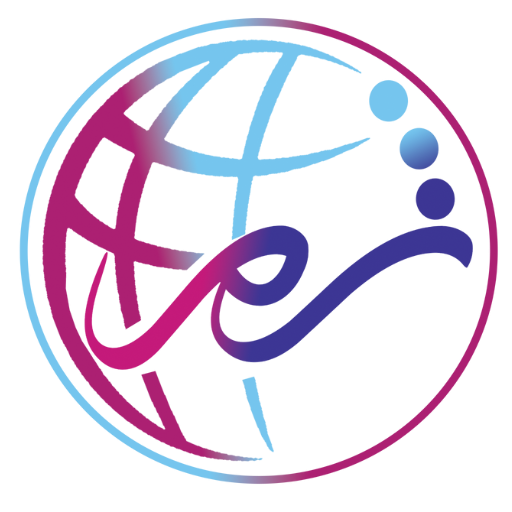




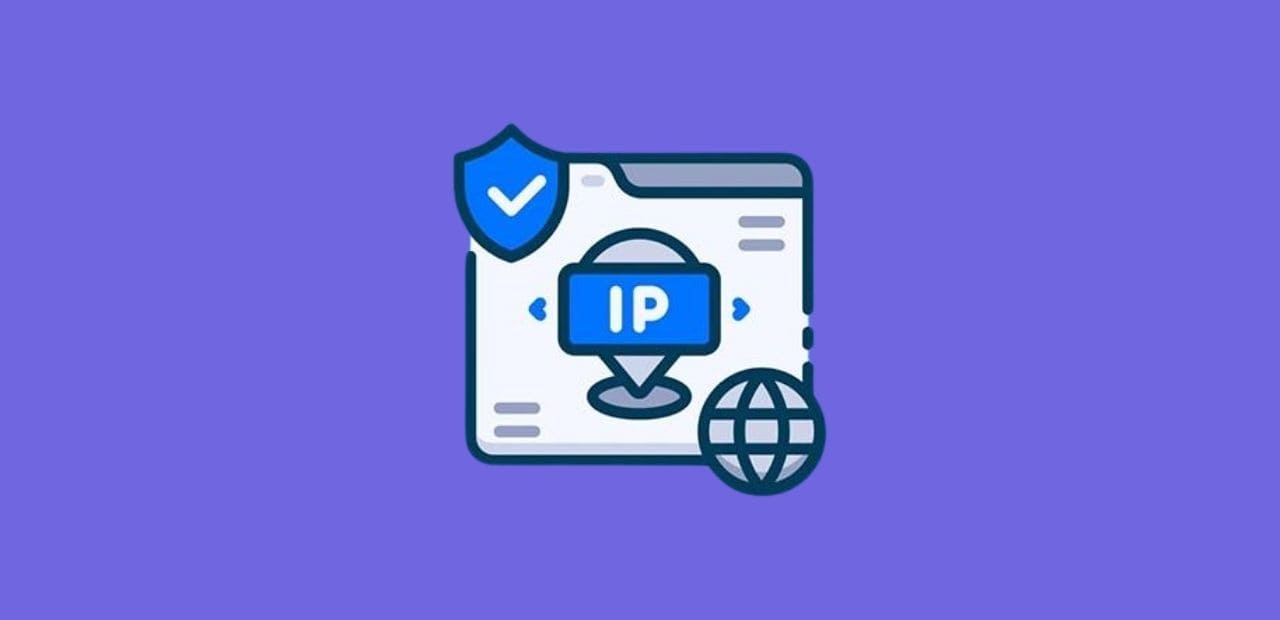
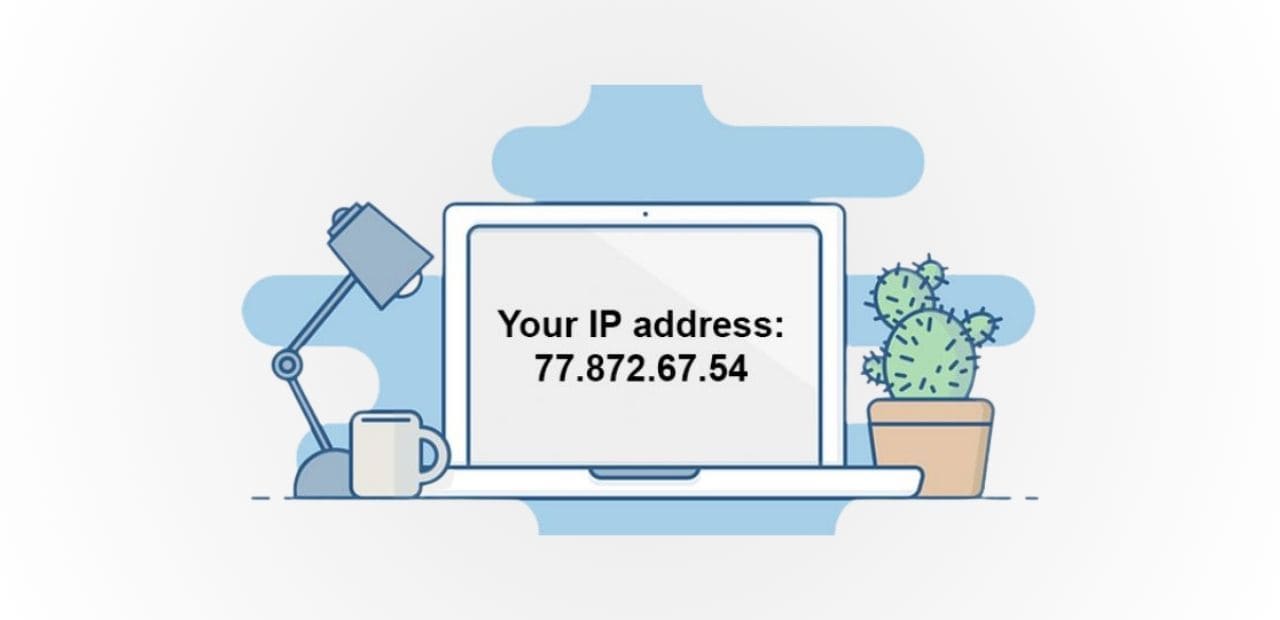

1 دیدگاه در “چرا ip تغییر می کند”
با سلام و ادب.
آموزش شما بسیار عالی و کاربردی است. من ویندوز نصب کردم و بسیاری از سایتها رو باز نمی کرد. با راهنمایی شما مشکل رفع شد.
خدا قوت و الله متعال زندگیتان را پرکت کند!. آمین